اگر در روشن کردن رایانه شخصی ویندوز 11 دچار مشکل شدهاید؛ میتوانید ویندوز 11 را در حالت Safe Mode راه اندازی کنید.
حالت Safe Mode در ویندوز 11
به گزارش کالاسودا و به نقل از howtogeek، مایکروسافت از روش سادهتری در ویندوز 11 استفاده کرده که از این طریق میتوانید وارد حالت سیف مود (Safe Mode) شوید.
اگر سیستم شما دو بار متوالی روشن نشود؛ به طور خودکار وارد حالت عیب یابی پیشرفته میشود که در آن قسمت میتوانید وارد حالت سیف مود شوید.
بنابراین با روشن کردن رایانه شخصی، و سپس فشار دادن دکمه فیزیکی پاور آن، دقیقاً زمانی که لوگو ظاهر میشود، وارد این بخش شوید. البته باید این کار را دوبار تکرار کنید.
ورود به حالت Safe Mode در ویندوز 11
روشهای مختلفی برای راهاندازی مجدد رایانه در حالت «Advanced Startup» در ویندوز 11 وجود دارد.
سادهترین راه این است که منوی Start را باز کرده و روی نماد پاور در گوشه سمت راست پایین کلیک کنید. سپس، کلید Shift را روی صفحه کلید خود نگه دارید و روی «Restart» کلیک کنید.
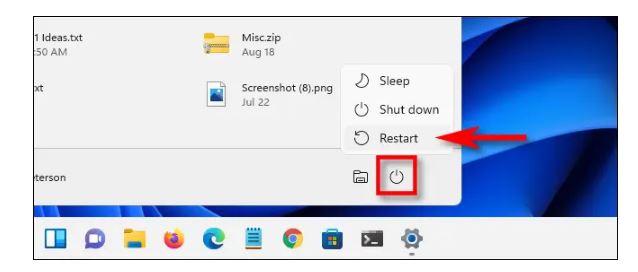
در روش دیگر میتوانید وارد بخش تنظیمات ویندوز 11 شوید.
تنظیمات را با فشار دادن Windows+i باز کنید.
در این قسمت روی گزینهی «System» در نوار کناری کلیک کرده و سپس «Recovery» را انتخاب کنید.
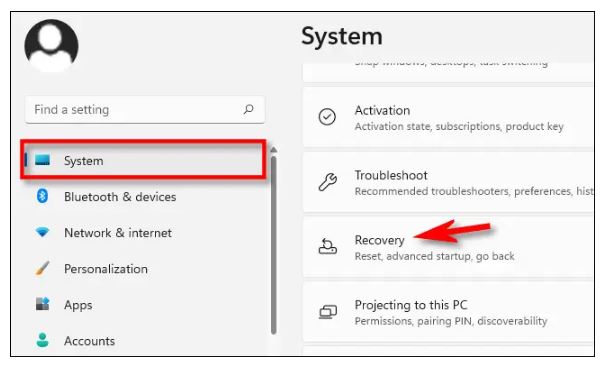
در Recovery Options، گزینه Advanced Startup را پیدا کرده و روی دکمه Restart Now در کنار آن کلیک کنید.
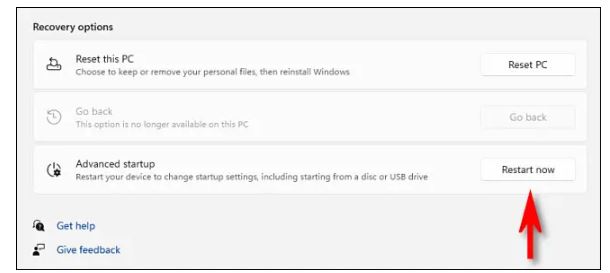
در نهایت روی «Restart Now» کلیک کنید.
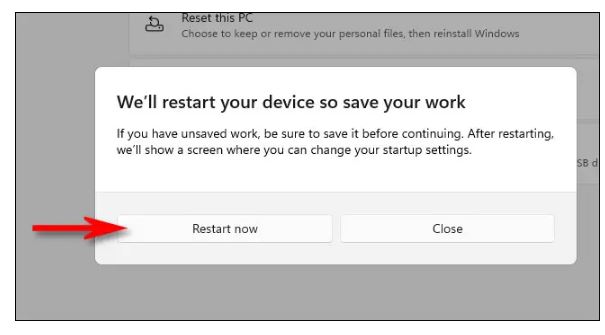
در این مرحله ویندوز خاموش شده و دوباره روشن میشود و یک صفحه آبی رنگ با عنوان “Choose an Option” با چندین گزینه نشان داده میشود. “Troubleshoot” را انتخاب کنید.
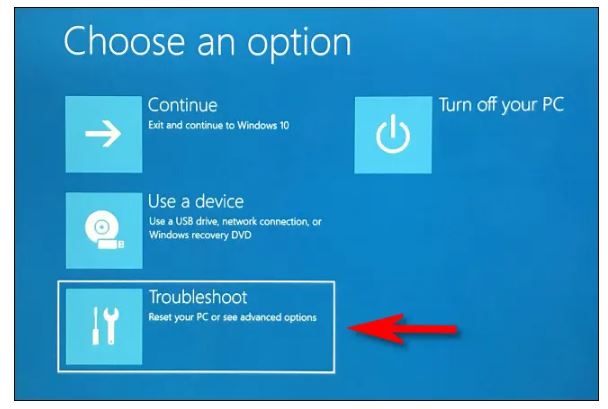
در عیبیابی، «Advanced Options» را انتخاب کنید.
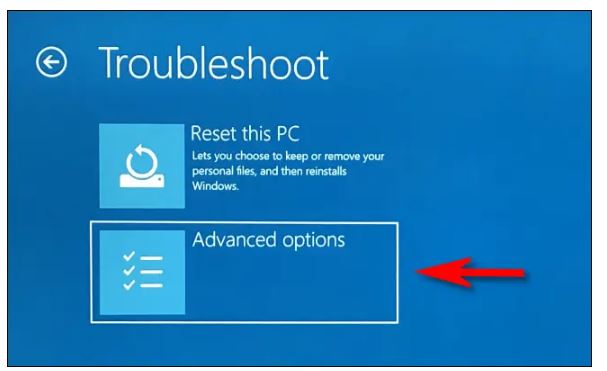
در بخش گزینههای پیشرفته، “Startup Settings” را انتخاب کنید.
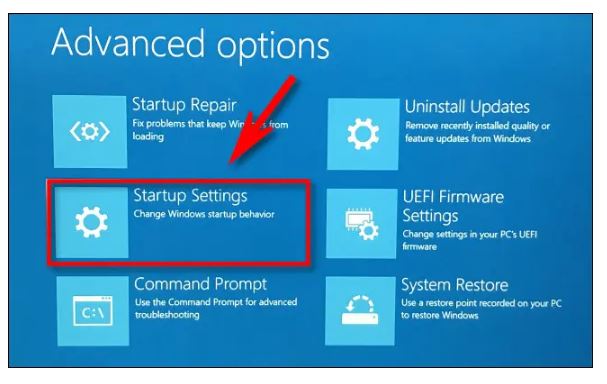
روی “Restart” کلیک کنید.
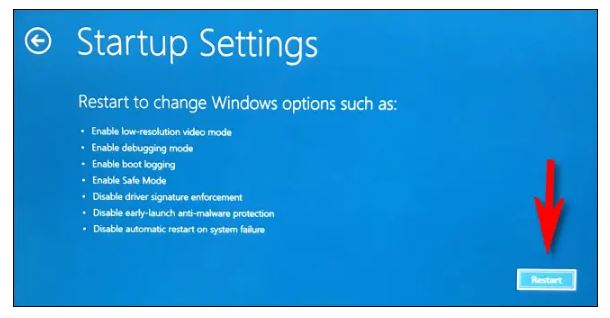
در صفحه «Startup Settings»، برای ورود به حالت سیف مود، بسته به نیازتان شمارههای 4، 5 یا 6 را روی صفحهکلید خود فشار دهید.
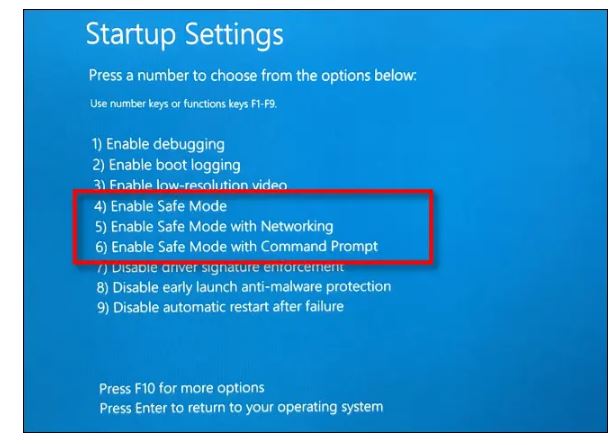
- شماره 4: ورود به حالت سیف مود
- شماره 5:ورود به حالت سیف مود با شبکه
- شماره 6:ورود به حالت سیف مود با Command Prompt
در حالت سیف مود ویندوز 11، واژهی « Safe Mode» در گوشههای دسکتاپ نوشته شده است.
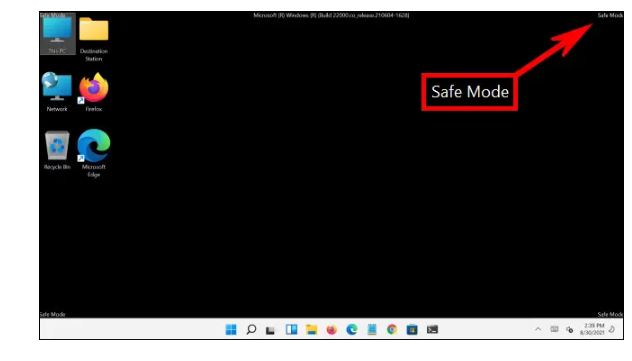
لینک کوتاه:




